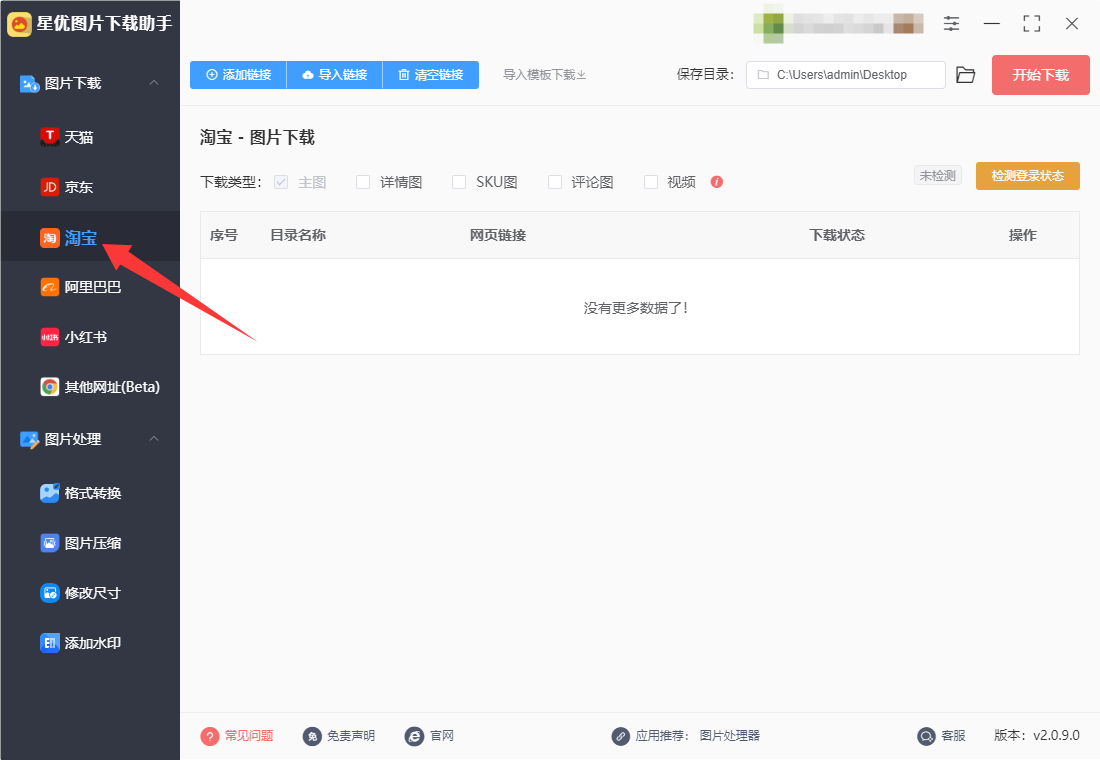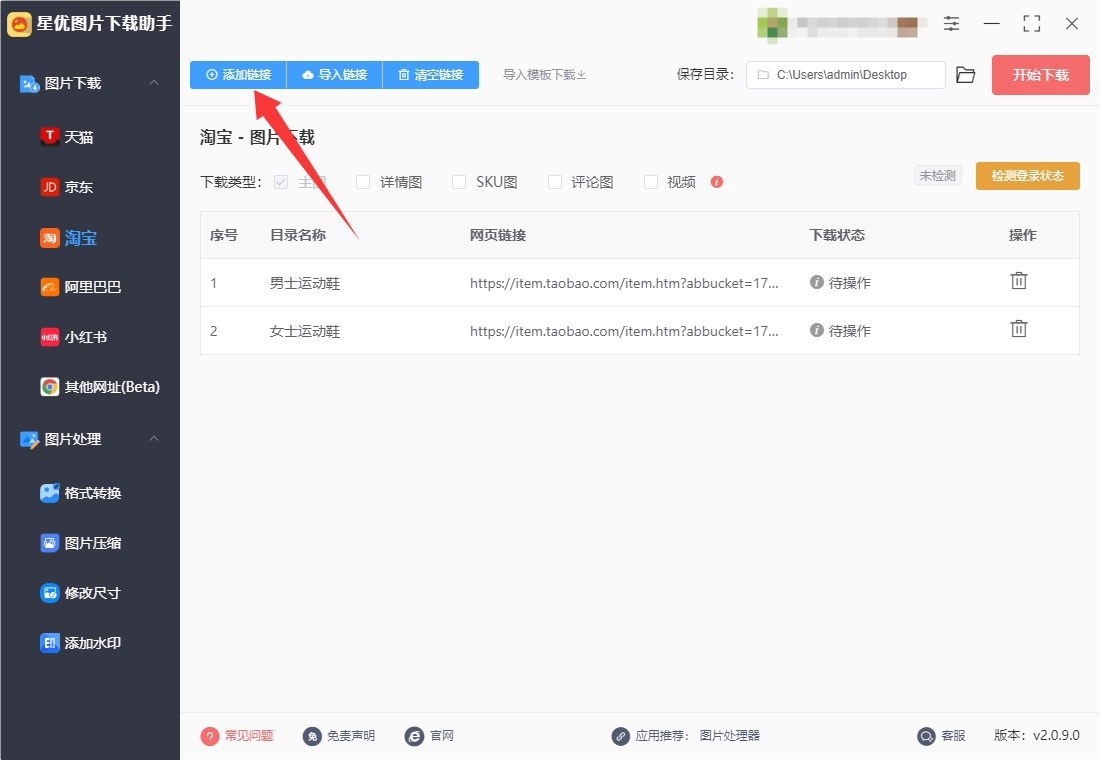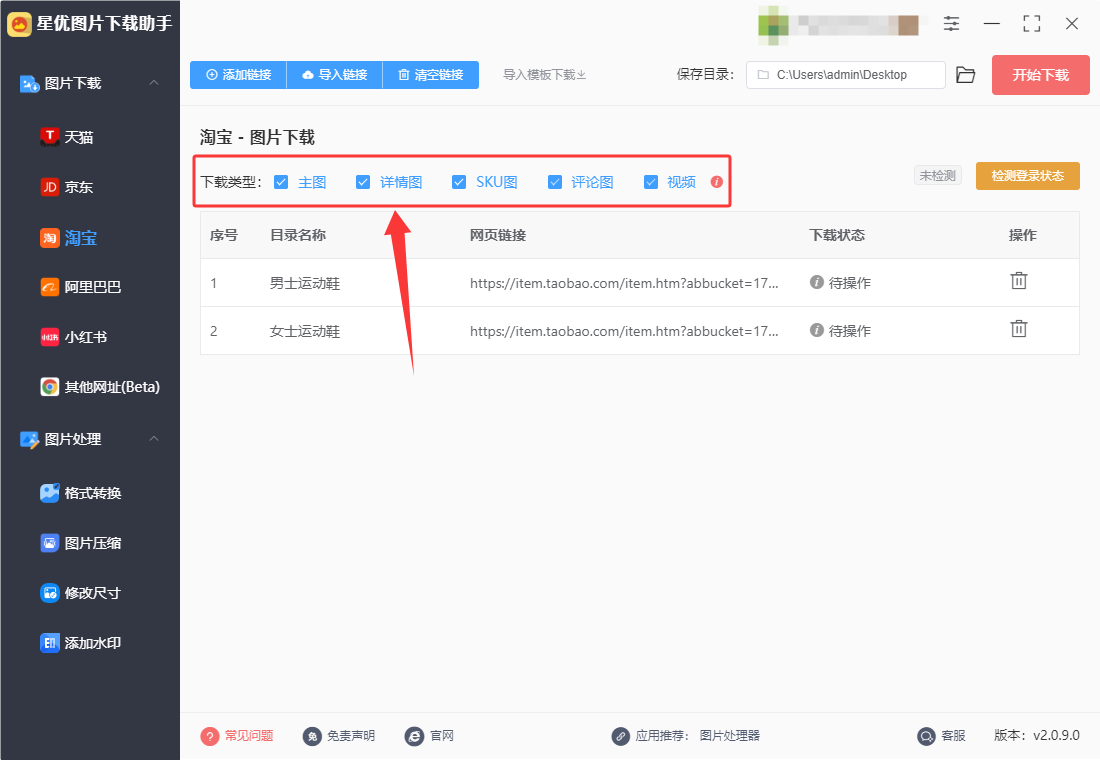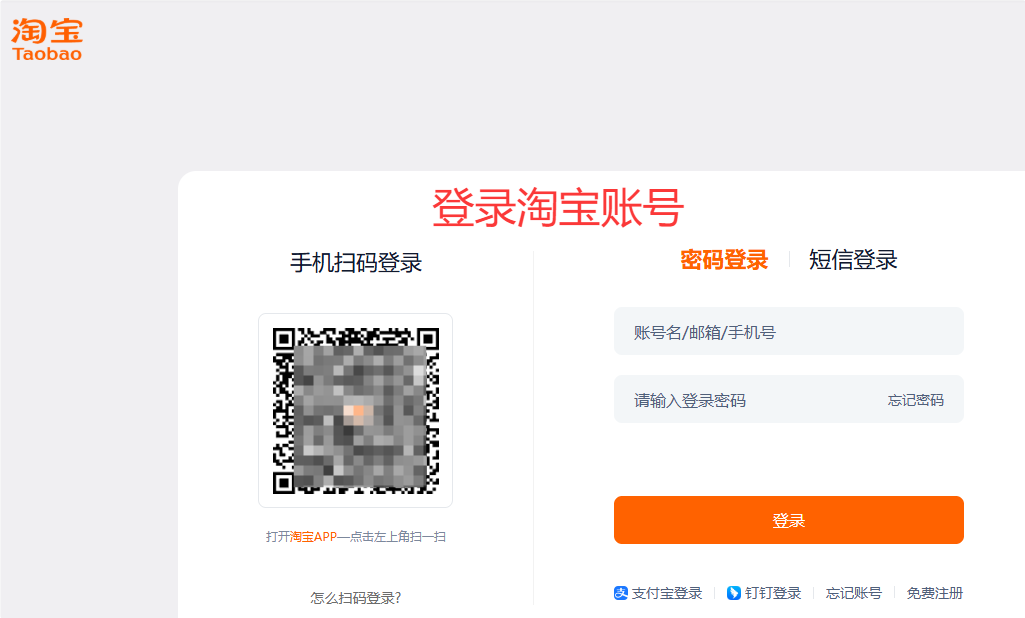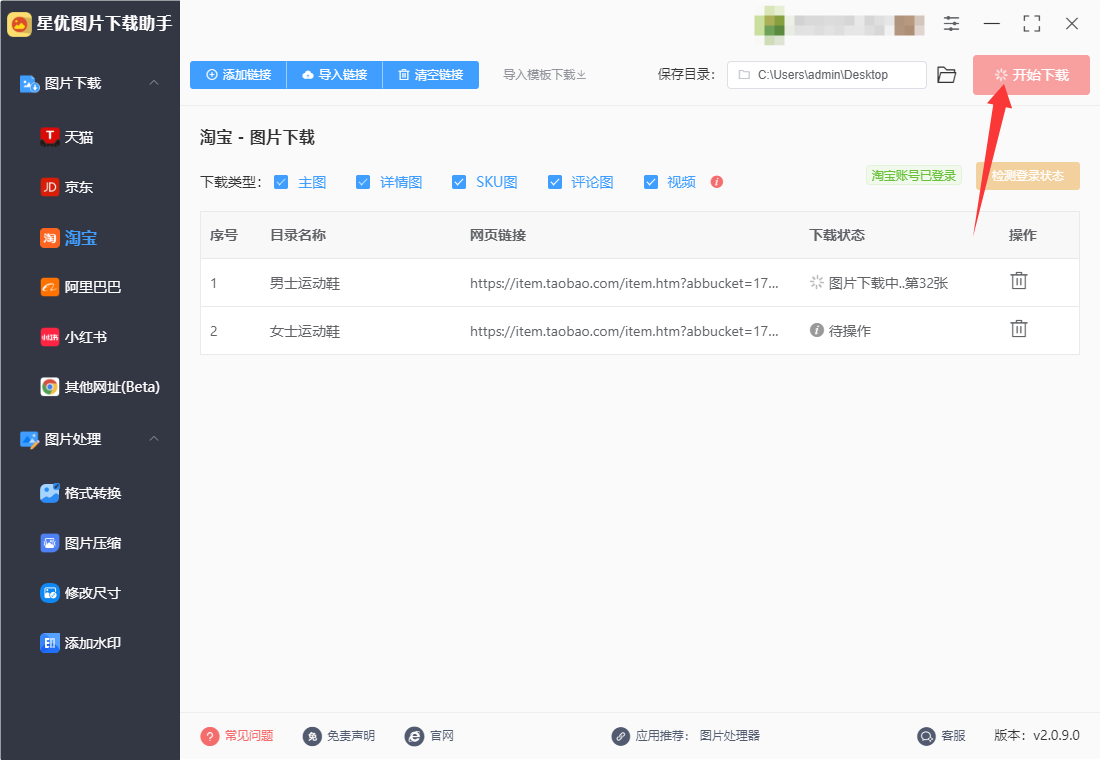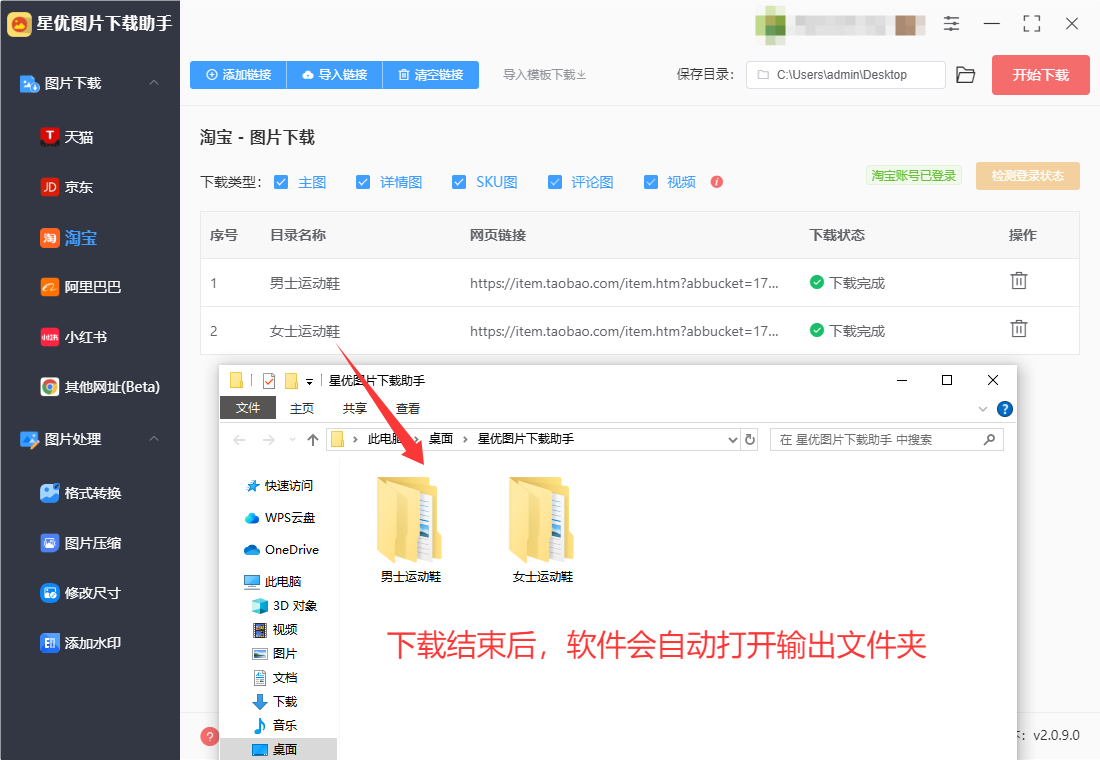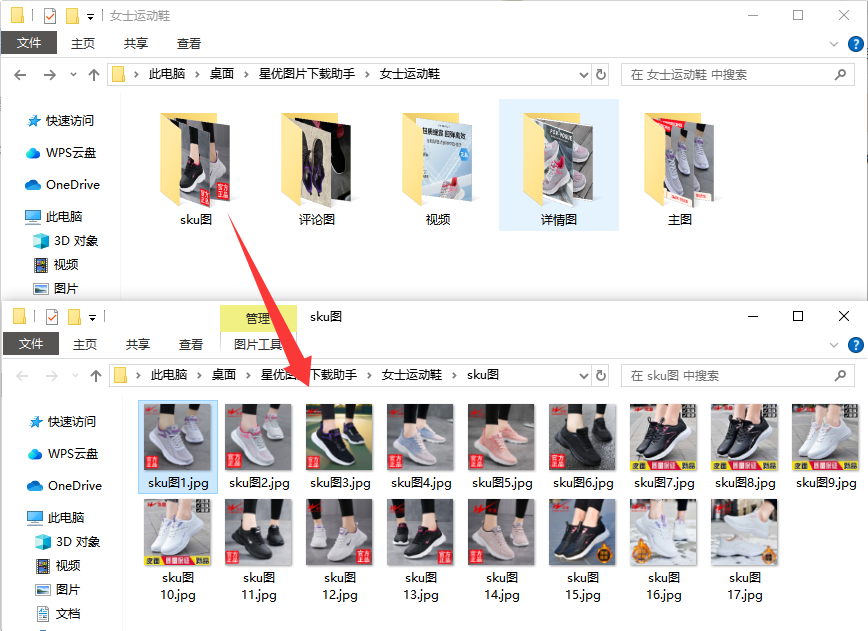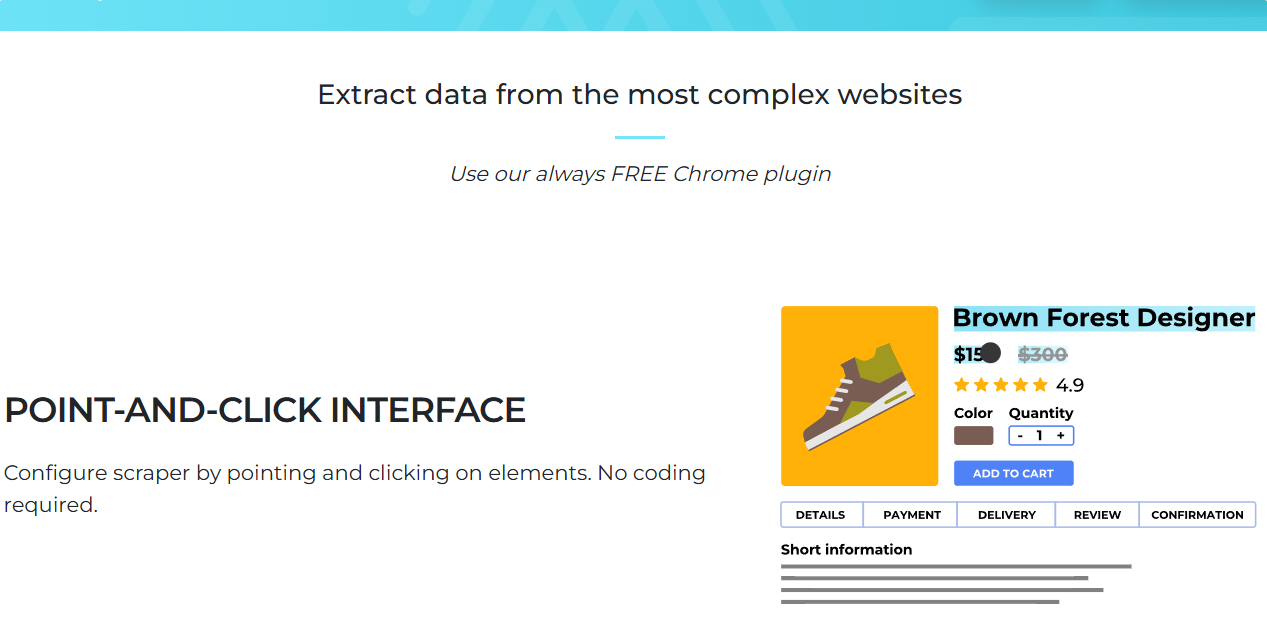淘宝上的图片怎么下载下来?最近,我的同事遇到一个问题,她在淘宝上看到了一些很喜欢的商品图片,但她不知道如何将这些图片保存到自己的电脑或手机上。于是,她向我求助,希望能找到一个简单的方法来下载淘宝商品图片。我首先告诉她,直接在淘宝网站上右键点击商品图片并选择“另存为”并不是一个理想的解决方法,因为淘宝的商品图片通常会通过一些保护措施来防止直接下载。幸运的是,仍然有几种方法可以尝试。第一种方法是通过截图来获取图片。这种方法虽然简单,但图片的分辨率通常会有所降低,可能影响图片的清晰度。对于一些较小的图片,截图或许足够,但如果需要高质量的图片,截图可能不太合适。第二种方法是使用淘宝图片下载插件或第三方工具。现在有许多浏览器插件,专门帮助用户下载淘宝商品图片。
那么今天小编将为大家分享几个图片下载工具,可以帮助大家快速下载淘宝上的商品图片,方法一共有三个,并且还有详细的操作步骤,赶紧来试试看吧。

淘宝图片下载方法一:使用“星优图片下载助手”软件
软件下载地址:https://www.xingyousoft.com/softcenter/XYCapture
步骤1,请将借助到的“星优图片下载助手”软件下载到电脑上,然后将软件安装好,安装结束后即可打开操作,随后直接点击软件左侧列表下的【淘宝】图片下载功能。
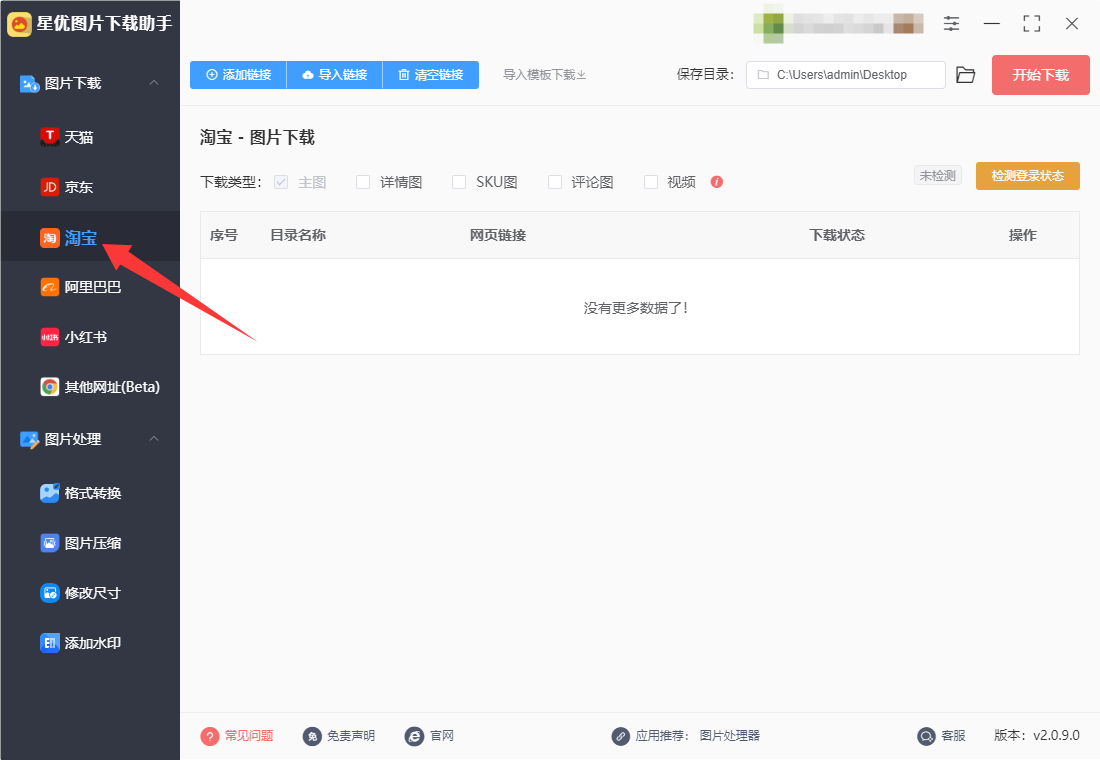
步骤2,将软件左上角的【添加链接】按键后会弹出一个窗口,这样大家就可以将淘宝商品链接导入到软件里,你可以添加多个链接,这样批量下载图片可以节省不少时间。(还可以点击【导入链接】按键后批量导入链接,导入格式为excel,excel第一列填写链接名,第二列填写链接)
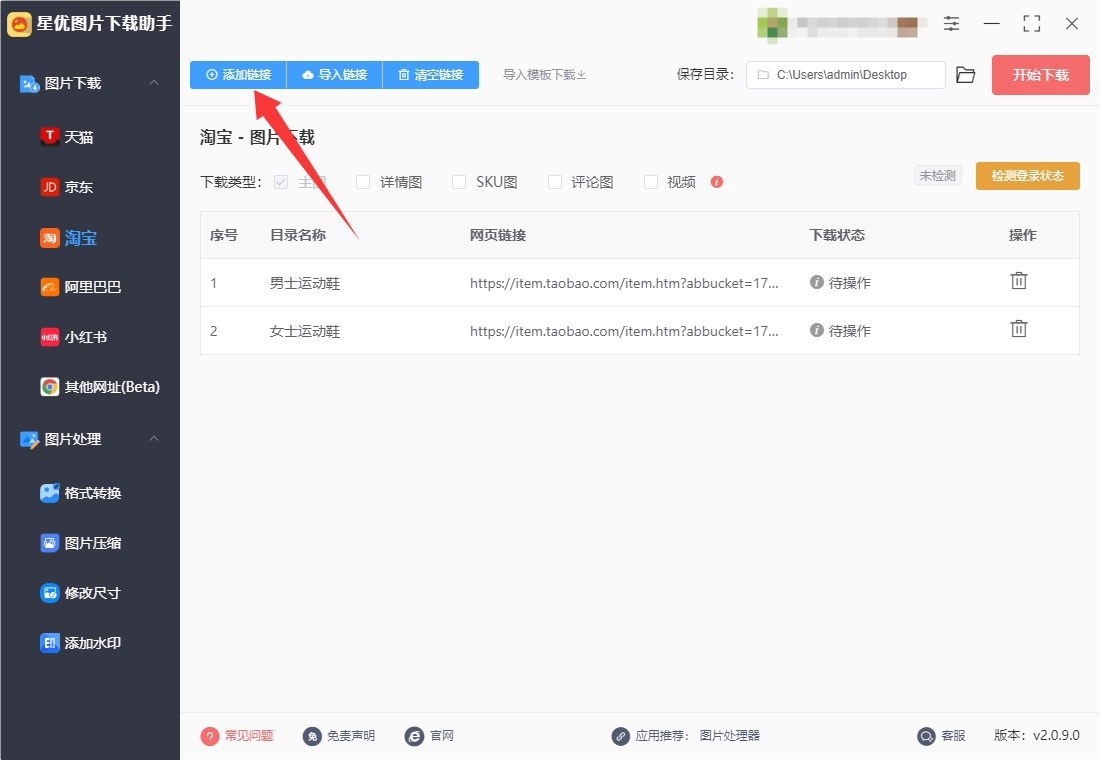
步骤3,随后选择要下载的图片类型,支持主图、详情图、SKU图、评论图和视频,需要下载哪类就勾选哪类。
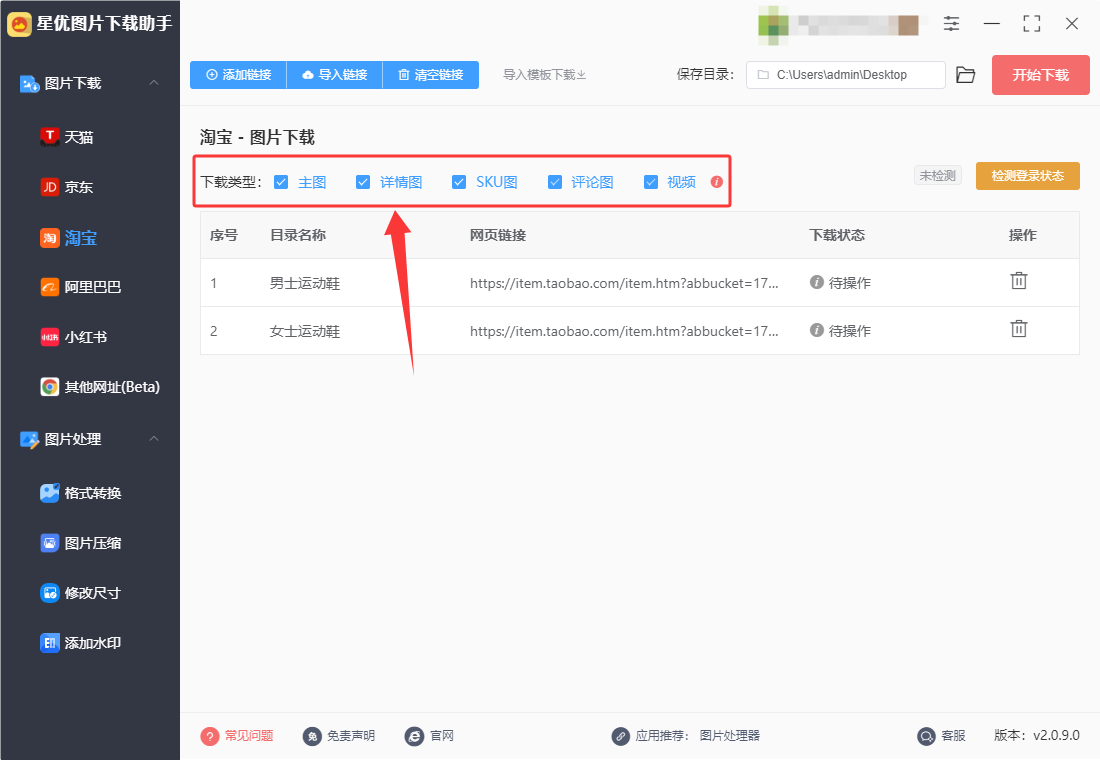
步骤4,这个步骤请登录淘宝账号,只有登录后才能正常下载图片,登录顺序如下:
① 先点击右上角【检测登录】黄色按键,检测完成后左边会弹出【未登录,点击登录淘宝账号】文字按键,点击此文字按键。

② 此时软件立即弹出登录窗口,在这里登录自己的淘宝账号(扫码登录会更加简单一些),完成登录后关闭窗口。
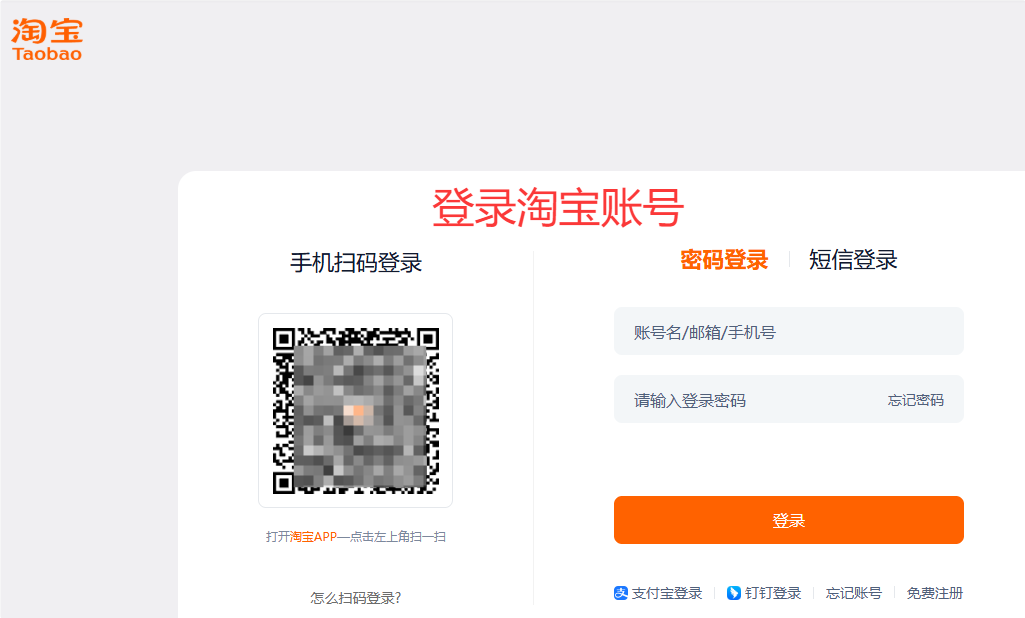
步骤5,上面的准备工作完成后,就可以点击【开始处理】红色按键正式启动图片下载程序了。
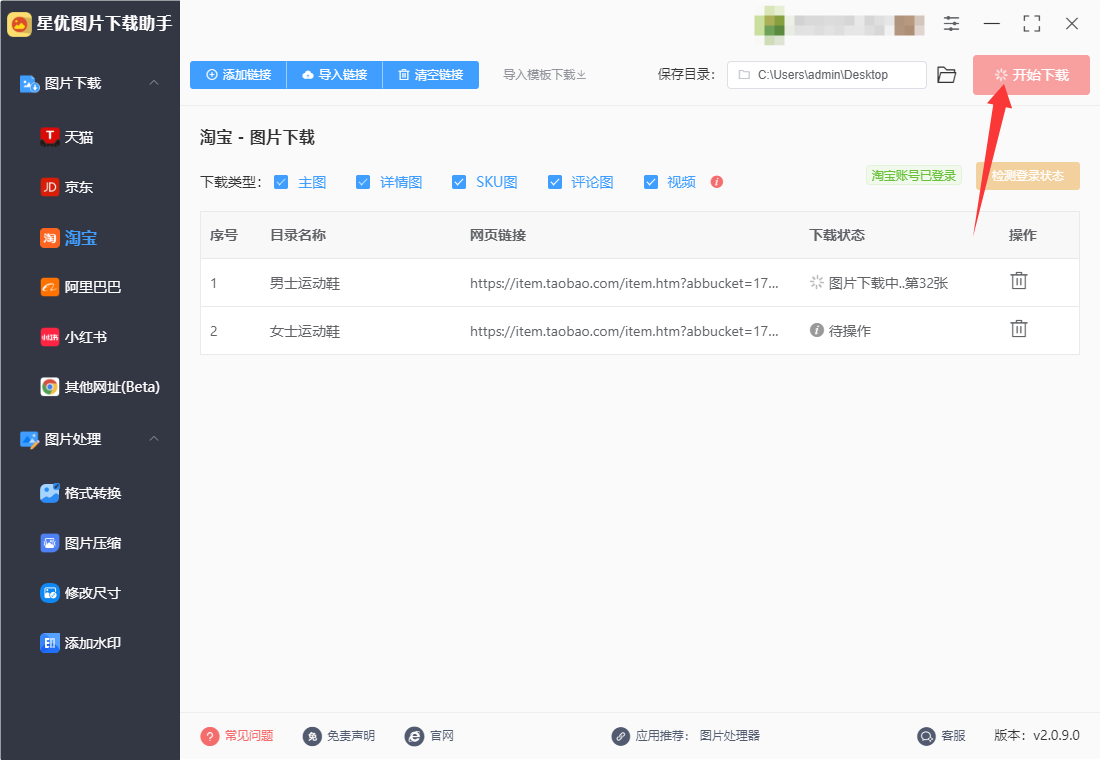
步骤6,等淘宝图片下载结束后软件会自动打开保存文件夹,可以看到每个淘宝链接都生成了一个对应的文件夹,图片就下载在对应的文件夹里。
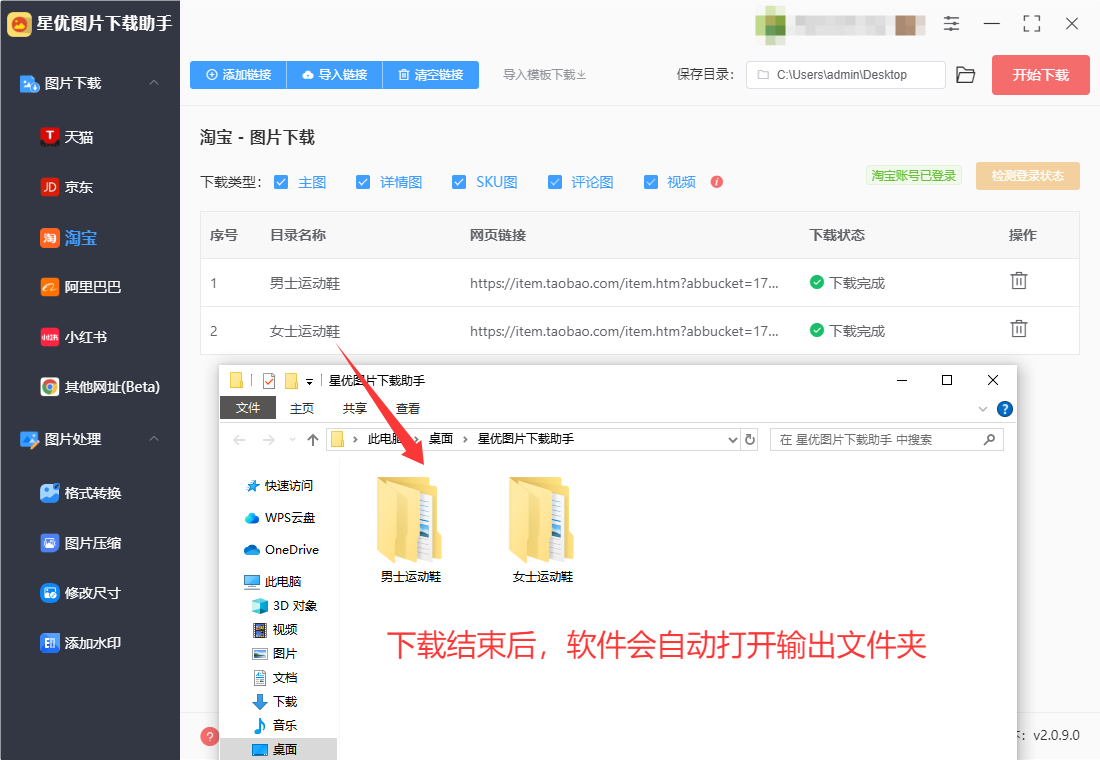
步骤7,最后我们通过检查可以看到,下载的图片都分好了类,主图保存在主图文件夹里,SKU图保存在SKU图文件夹里,这样可以便于后续使用。
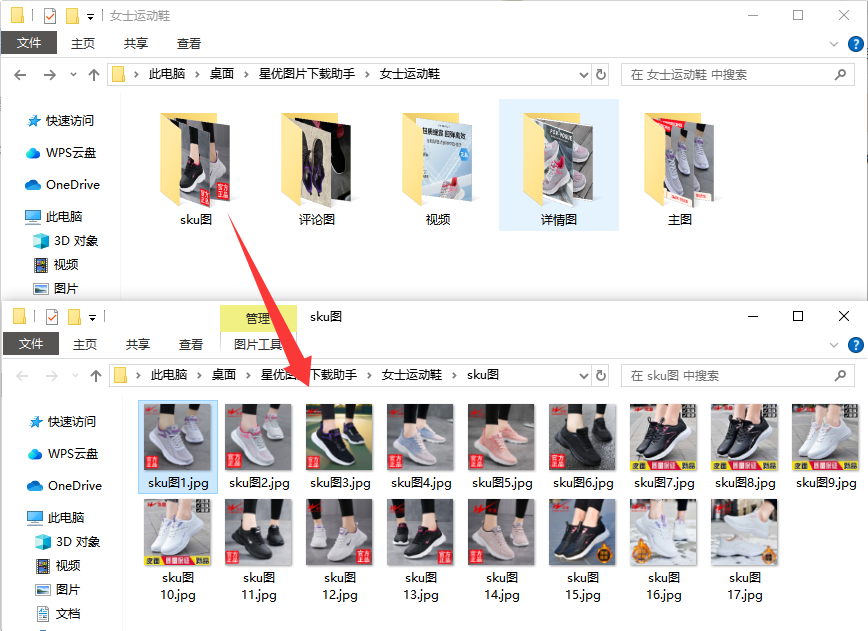
淘宝图片下载方法二:使用Live Scraper工具
Live Scraper是一种用于自动化从网页提取数据的工具。它能够模拟人工浏览网页,并根据预设的规则抓取网页中的信息。通过 Live Scraper,用户可以提取各种网页内容,如文本、图片、链接、表格数据等。这些工具通常使用类似于爬虫的技术,通过解析网页的 HTML 或 XML 结构,提取所需的元素。Live Scraper 主要应用于数据收集、市场调研、竞争分析等领域,尤其在需要处理大量数据时非常高效。它可以通过自定义选择器来指定要抓取的内容,支持分页、登录、反爬虫策略等功能,增加了抓取的灵活性和稳定性。使用Live Scraper这个浏览器插件来下载淘宝商品图片,需要进行一些设置,确保能够成功抓取网页中的图片。以下是详细的步骤,帮助你使用Live Scraper插件从淘宝下载商品图片。
步骤 1:安装Live Scraper插件
打开 Chrome 浏览器,在浏览器的地址栏输入 Chrome Web Store。
在搜索框中输入 “Live Scraper”,然后点击搜索。
找到Live Scraper插件后,点击 “添加到 Chrome” 按钮进行安装。
安装完成后,插件图标会出现在浏览器的右上角。
步骤 2:配置 Live Scraper
打开淘宝商品页面,例如某个商品的详细页面。
点击浏览器右上角的Live Scraper图标,启动插件。
在插件窗口中,选择 “Create new sitemap” 来创建一个新的抓取规则。
在 Sitemap name 输入框中给你的抓取规则命名(比如:“淘宝商品图片”)。
在 Start URL 处输入淘宝商品页面的 URL。
设置完成后,点击 “Save Sitemap”。
步骤 3:定义图片抓取规则
在创建好的 Sitemap 页面中,点击 “Add new selector” 来添加抓取规则。
在弹出的窗口中,选择 “Type” 为 “Image”,表示要抓取页面中的图片。
在 “Selector” 输入框中,选择图片的 CSS 选择器。淘宝商品页面中的图片通常使用 <img> 标签,因此可以直接选择 “img” 作为选择器。
你也可以使用 Chrome 开发者工具(右键点击图片,选择 “Inspect”)来查看图片的 CSS 选择器路径。
在 “Multiple” 选项中勾选 Yes,因为你可能需要抓取多个商品图片。
在 “Attribute” 选择框中选择 “src”,这是图片链接存储的位置。
点击 “Save” 完成设置。
步骤 4:抓取图片
配置好抓取规则后,点击 “Scrape” 按钮开始抓取网页内容。
Live Scraper 将会提取页面中的所有符合规则的图片链接,并列出在抓取结果页面。
点击 “Export” 按钮,将抓取到的图片链接导出为 CSV 文件。
步骤 5:下载图片
打开导出的 CSV 文件,你会看到所有商品图片的链接。
你可以将这些图片链接复制到下载工具中(如 IDM、迅雷)进行批量下载,或者直接在浏览器中打开这些链接,右键保存图片。
注意事项:
淘宝反爬虫机制:淘宝有一定的反爬虫措施,如果你频繁抓取,可能会导致账户被限制或封禁。因此,最好不要进行大量的抓取操作,或者使用代理IP避免被检测到。
版权问题:下载淘宝商品图片时,必须遵守淘宝的版权规定,尤其是在商业用途时,应确保获得授权。
总结:
使用Live Scraper插件抓取淘宝商品图片并下载的过程包括安装插件、配置抓取规则、开始抓取并导出图片链接。这个方法适用于需要批量下载淘宝商品图片的情况,尤其是当你需要处理多个商品页面时,Live Scraper 能显著提高效率。
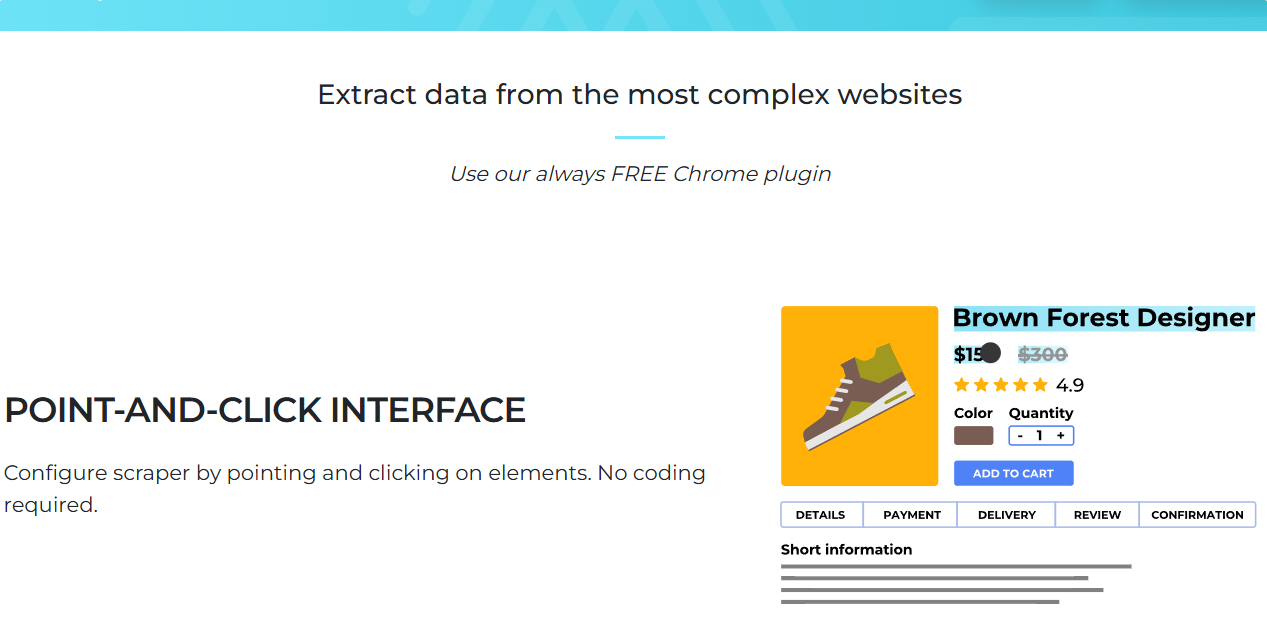
淘宝图片下载方法三:使用迅雷工具
要使用迅雷下载淘宝商品图片,您可以通过以下步骤实现。由于淘宝网页的图片一般是通过图片链接加载的,因此需要提取这些图片的 URL 地址,并使用迅雷进行批量下载。
步骤 1:打开淘宝商品页面
打开淘宝网站:在浏览器中输入 淘宝官网 并进入。
选择商品页面:找到你想要下载图片的商品,进入商品详情页。
步骤 2:使用浏览器开发者工具获取图片链接
右键点击页面,选择 “检查” 或 “Inspect”,这将打开开发者工具。
在开发者工具中,选择 “Elements”(元素)标签。
寻找图片 URL:商品页面上的图片通常存储在 <img> 标签的 src 属性中。您需要通过查看 HTML 代码找到所有的 <img> 标签,尤其是商品图片。
可以尝试在 开发者工具 中按 Ctrl+F(Windows)或 Cmd+F(Mac)打开搜索框,然后输入 src 来查找所有图片链接。
对于淘宝商品,图片可能会有类似... 或 的 URL 地址。您需要复制这些图片的完整 URL。
步骤 3:提取图片链接
找到你需要的图片的 完整 URL,并将这些 URL 链接复制下来。一个商品可能会有多个图片,您需要根据需要复制所有的图片链接。
注意:有时淘宝商品的图片可能使用懒加载技术,所以你可能需要手动滚动页面或者点击图片以加载更多图片。
步骤 4:使用迅雷批量下载
打开迅雷:启动迅雷软件。
新建下载任务:在迅雷中点击 “新建任务” 或 “批量下载”。
粘贴链接:将之前复制的图片链接粘贴到迅雷的下载地址框中。如果你有多个链接,可以将所有链接按行分开粘贴。
开始下载:确认无误后,点击 “下载” 开始下载图片。
步骤 5:保存图片
迅雷将会开始下载所有的图片,下载完成后,您可以在 迅雷下载目录 中找到保存的商品图片。
你可以根据需要将图片文件夹移动到其他位置。
提示:
图片链接的完整性:确保复制的链接是完整的,如果淘宝提供的是相对路径,请手动将其补充为完整的 URL。
反爬虫机制:淘宝可能会对频繁抓取的行为采取一定的限制,因此如果你打算批量下载大量图片,建议使用代理或者分次下载,避免淘宝限制访问。
图片清晰度:淘宝商品图片有时会有多个不同尺寸,如果你需要下载高清版图片,请确保选择对应清晰度的图片链接。
通过这些步骤,你可以有效地使用迅雷下载淘宝商品页面上的图片。如果你需要下载多个商品页面的图片,建议使用开发者工具批量提取图片 URL,或者使用一些网页抓取工具来自动化这个过程。

今天,一位同事急匆匆地向我走来,神色焦急。原来,他正在为如何下载淘宝商品图片而烦恼。看着他焦急的样子,我决定伸出援手,帮他解决这个看似棘手的问题。当然,如果经常需要下载大量图片,也可以考虑使用一些专门的图片下载工具或插件,这些工具通常能一键批量下载网页上的所有图片,大大提高了效率。经过我的一番指导,同事很快就掌握了这些方法,脸上露出了满意的笑容。看着他轻松下载到心仪的商品图片,我也感到由衷的欣慰。毕竟,在工作中互相帮助、共同进步,才是我们最宝贵的财富。今天小编通过这篇教程文章,为大家详细讲解了三个“淘宝上的图片怎么下载下来?”的办法,如果你需要这个教程,就赶紧去试试看吧。